De bedste PDF-læsere er gratis og uden reklamer. Lang historie kort: Adobe Reader er ikke den eneste dokumentlæser. Der er mange forskellige og overlegne muligheder derude.
De alternative PDF-læsere, der præsenteres her, spænder fra minimale, lette programmer, der ikke er bygget til andet end at se PDF-filer, til mere komplette programmer, der omfatter annotationer og fremhævning. Nogle programmer indeholder endda funktioner, som du ikke finder i Adobe Acrobat Reader, f.eks. grundlæggende PDF-redigeringsværktøjer.
1. Sumatra PDF
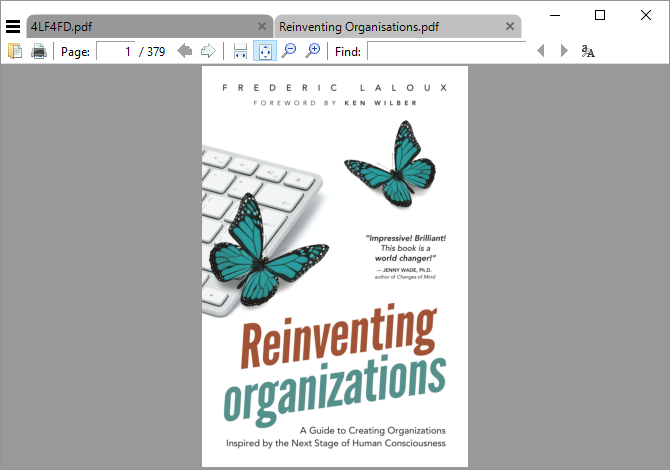
Fremhæv: Den mest lette PDF-læser, også tilgængelig som en bærbar app.
Sumatra PDF er det bedste alternativ til at bruge din browser som PDF-læser, fordi den er skånsom over for systemressourcerne. Den er også open source. Hvis du vil have noget endnu mere minimalistisk end det, kan du downloade dens bærbare app i stedet for desktopversionen.
Sumatra PDF har ingen redigeringsmuligheder eller andre avancerede funktioner – det er bare et vindue, der indlæses ekstremt hurtigt og viser PDF-filer. Det understøtter dog faner, og det er fyldt med tastaturgenveje, hvilket gør det endnu mere ideelt til hurtig læsning af PDF’er. Sumatra understøtter desuden andre filtyper, herunder e-bøger i ePub- og Mobi-format og tegneserier i CBZ- og CBR-format. Vil du have understøttelse af flere e-bogsformater? Prøv en af disse dedikerede e-bogslæsere til din pc.
Download: Sumatra PDF
2. PDF-XChange Editor
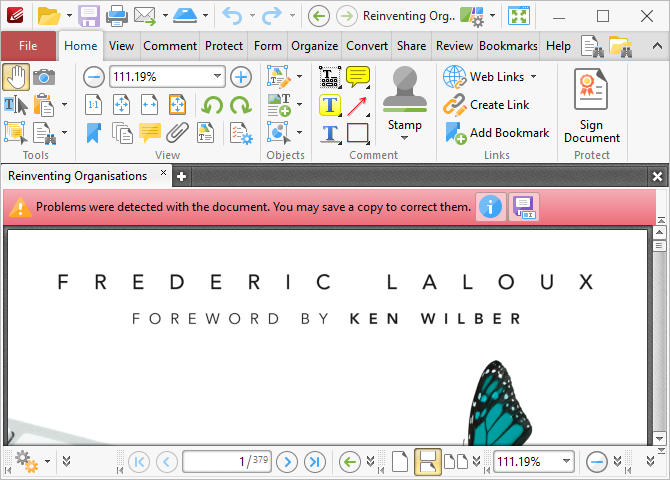
Fremhæv: Fyldt med funktioner, men alligevel hurtig.
PDF-XChange Editor tilbyder en buket af funktioner, hvilket gør det fantastisk til redigering og annotationer. Og PDF-XChange Editor er gratis. Du kan købe en licens for at låse op for pro-funktioner, men du kan også bruge disse funktioner i bytte for et vandmærke.
Hvis du synes, at værktøjsbjælkens rodede udseende distraherer dig, kan du redigere den efter din smag. Højreklik på et vilkårligt sted på værktøjslinjen for at starte en menu til hurtige ændringer. Klik på Tilpas værktøjslinjer nederst for at åbne en statisk menu, hvor du kan tage dig god tid til at administrere de samme indstillinger.
Selvom PDF-XChange Editor og Foxit Reader har et lignende funktionssæt, bemærkede jeg, at PDF-XChange Editor krævede dobbelt så meget hukommelse for at køre det samme dokument. Husk på dette, hvis ressourceeffektivitet er en prioritet.
Download: PDF-XChange Editor
3. Nitro PDF Reader
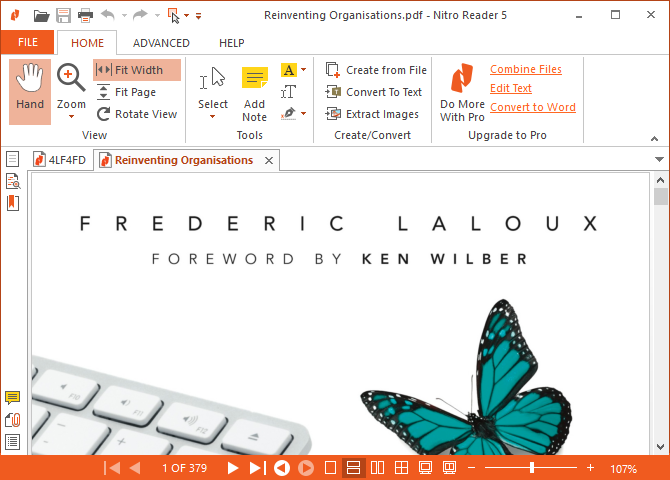
Fremhæv: Blender ind i Microsoft Office-programmer og tilbyder omfattende funktioner.
Nitros brugerflade ser ud som om den er hentet direkte fra Microsoft Office. Og ligesom den førende kontorpakke på markedet er denne PDF-læser rig på funktioner.
I modsætning til mange andre gratis PDF-læsere kan du med Nitro udfylde formularer og underskrive dine dokumenter ved hjælp af dit digitale ID. Du kan også tilføje noter, udtrække billeder eller konvertere en PDF-fil til et almindeligt tekstdokument.
Selv om ligheden med Microsofts båndgrænseflade er noget charmerende, er det måske ikke lige din kop te.
Download: Nitro Reader 5
4. Foxit Reader
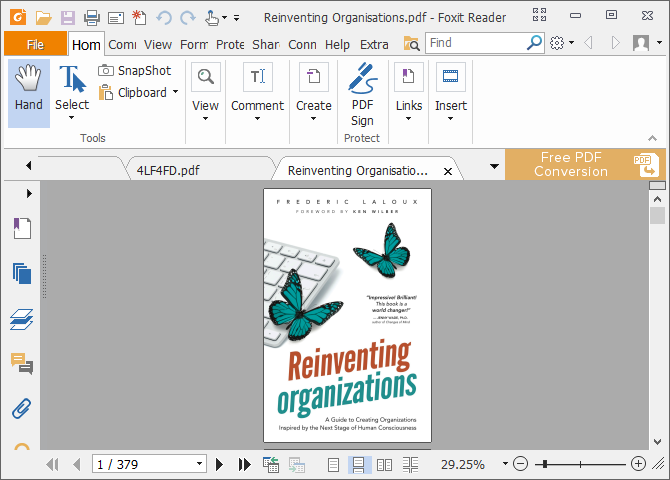
Fremhæv: Den mest funktionsrige gratis PDF-læser.
Foxit Reader var et af de første mainstream alternativer til Adobe Reader. Det er stadig et godt alternativ, fordi det – blandt de gratis PDF-læsere – tilbyder de fleste funktioner, uden nogen betingelser.
Du vil bemærke, at et omfattende antal redigeringsfaner dominerer grænsefladen. De dækker en række avancerede muligheder, herunder tekstmarkering, en skrivemaskineindstilling, formularhåndtering, digitale signaturer, håndtering af anmeldelser og sporing af ændringer samt tilsluttede PDF-filer.
En af Foxit Readers bedste funktioner er, at du kan tilføje dine egne genveje til Quick Action Toolbar i øverste venstre hjørne. Højreklik på et vilkårligt sted i værktøjslinjen for at få adgang til alle tilpasningsmuligheder.
Det er lykkedes Foxit Reader at pakke alle disse funktioner ind i en renere grænseflade end PDF-XChange Editor. Men funktionsrigdommen har en pris: dine systemressourcer. Du kan dog downloade en bærbar version af Foxit Reader.
Download: Foxit Reader
5. STDU Viewer
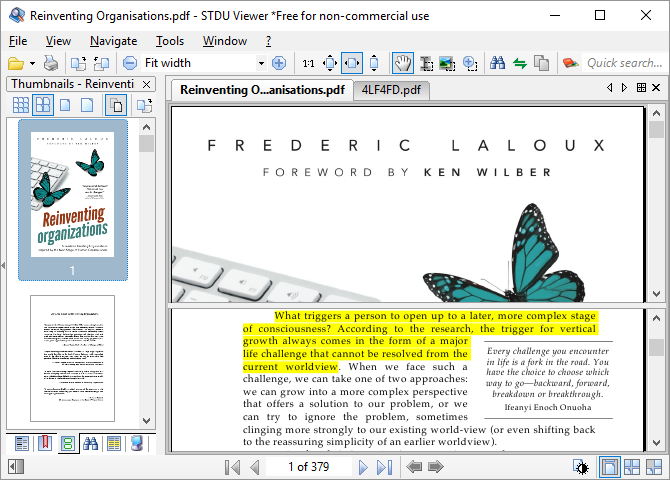
Fremhæv: En viewer til at erstatte dem alle, fantastisk til at navigere i flere dokumenter.
Denne dokumentfremviser ønsker at være det eneste program, du bruger til alle dine tekniske dokumentationer, bøger og andet læsestof. STDU Viewer understøtter TXT, Comic Book Archive, PDF, DjVu, MOBI, EPub, flere billedfiler og mange flere dokumentformater.
STDU Viewer’s stærke side er at håndtere flere forskellige dokumenter på én gang. Du kan ikke kun åbne dokumenter i faner og udvide et navigationspanel, men du kan også oprette og navigere i bogmærker og fremhævninger, se miniaturebilleder af dine åbne dokumenter og opdele vinduer for at sammenligne forskellige sider i det samme dokument. En anden smart funktion er, at du kan invertere farver, f.eks. fra sort på hvidt til hvidt på sort, hvilket kan reducere øjenbelastning.
Selv om STDU Viewer ikke har alle de samme funktioner som Nitro og Foxit Reader, er det et godt alternativ for dem, der skal læse eller henvise til mange digitale dokumenter.
Download: STDU Viewer
6. Adobe Reader
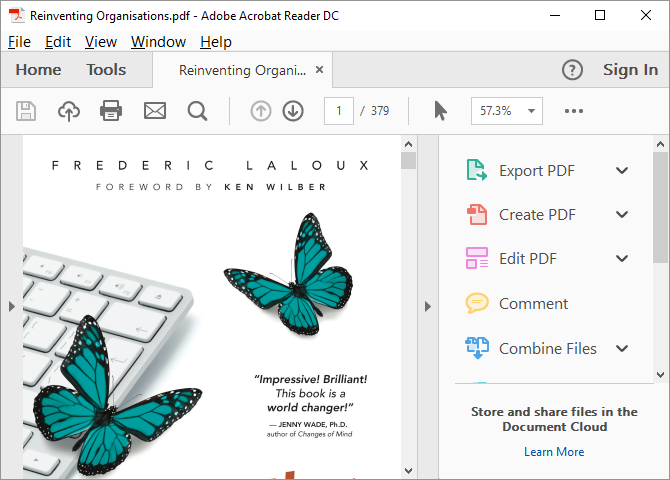
Fremhæv: Enkel grænseflade og minimale funktioner.
Adobes PDF-læser er fortsat de-facto standarden. Med en størrelse på 105 MB uden valgfrie tilbud er det helt klart den tunge mester blandt de læsere, der præsenteres her.
På den positive side har Adobe Reader en tiltalende brugerflade og er ikke overfyldt med funktioner. Du kan kommentere, udfylde & tegn og konvertere til PDF eller andre formater (eksport). Hvis du nogensinde støder på problemer med at åbne en PDF-fil eller udfylde en formular ved hjælp af et alternativt PDF-værktøj, vil du ikke lide alt for meget, når du er nødt til at falde tilbage på Adobe Reader.
Selv om du finder muligheder for at redigere og kombinere PDF-filer under Værktøjer, er det faktisk pro-funktioner, som koster dig mindst 15 USD om måneden.
Download: Adobe Acrobat Reader DC
Bonus: Læs PDF-filer med din webbrowser
Uanset om du bruger Google Chrome, Firefox eller Microsoft Edge, har din browser allerede en indbygget PDF-læser. Den har ikke alle funktioner, men hvis du bruger din browser som PDF-læser, er det en hurtig måde at læse PDF-dokumenter på, og du sparer mange systemressourcer.
Det lille fodaftryk og den nemme adgang har dog en pris. PDF-læsere i browseren er ikke altid kompatible med alle typer PDF-filer. Desuden mangler browserbaserede PDF-læsere avancerede funktioner, som f.eks. udfyldning af formularer, signering af dokumenter eller annotationer. Det er et kompromis, men for den gennemsnitlige bruger er det et lille kompromis.
Microsoft Edge
I Windows 10 er Microsoft Edge både standardbrowser og standard PDF-læser.
PDF-filer åbnes i en Edge-browserfane. Det eneste, der adskiller dem fra en almindelig webside, er PDF-værktøjslinjen øverst. Du kan søge i dokumentet, justere zoomniveauet, udskrive og gemme filen.

Du kan også dele dokumentet eller føje det til dine favoritter eller din læseliste. Desværre er Edge’s unikke funktion Web Notes ikke tilgængelig i PDF-filer.
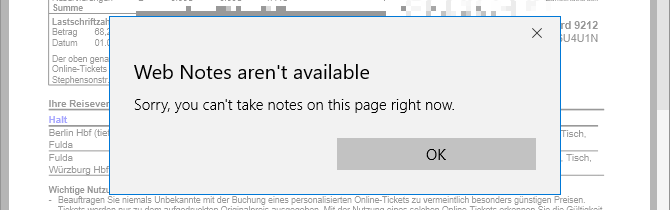
Bemærk: Microsoft Edge blev ramt af en PDF-udnyttelse tilbage i 2016. Denne sårbarhed er siden blevet lappet, men problemer som dette er årsagen til, at du altid bør installere sikkerhedsopdateringer.
Hvis du vil ændre din standard PDF-læser i Windows 10, skal du gå til Start > Indstillinger. I appen Indstillinger skal du gå til Apps > Standardapps, klikke på Vælg standardapps efter filtype og ændre apptilknytningen af PDF-filudvidelsen med et program efter eget valg. Det kan være en anden browser eller en tredjeparts PDF-læser.
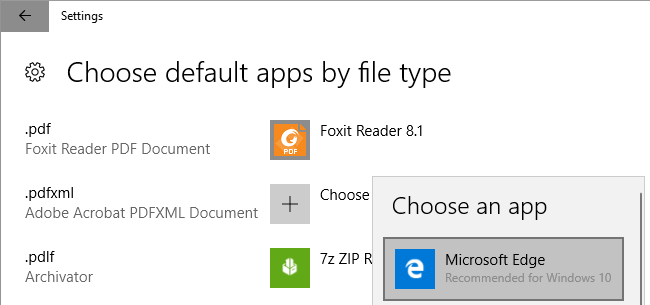
Google Chrome
Chrome’s PDF-grænseflade svarer til Microsoft Edge’s. Du finder kontrolelementerne for zoomniveauet nederst til højre. Ud over alt det, som Edge gør, kan du rotere dokumentet, hvilket er vigtigt på en Windows 2-i-1 eller tablet.
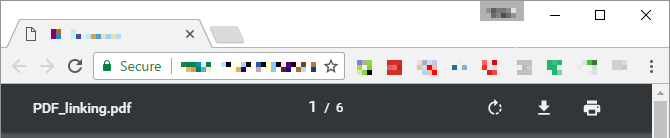
Hvis Chrome er din standardbrowser, men du helst ikke vil have den til at åbne PDF-filer for dig, kan du deaktivere dens indbyggede PDF-læser. Åbn chrome://settings/content, rul til bunden af vinduerne med indholdsindstillinger, og marker under PDF-dokumenter Åbn PDF-filer i standardprogrammet til PDF-fremvisning. Sørg for, at du har valgt en standard PDF-fremviser til Windows.
Mozilla Firefox
Blandt PDF-læsere i browseren tilbyder Firefox den mest omfattende pakke. Ud over de standardfunktioner, der tilbydes i Chrome og Edge, kan du udvide en sidebar, rotere i begge retninger og skifte mellem håndværktøjet.
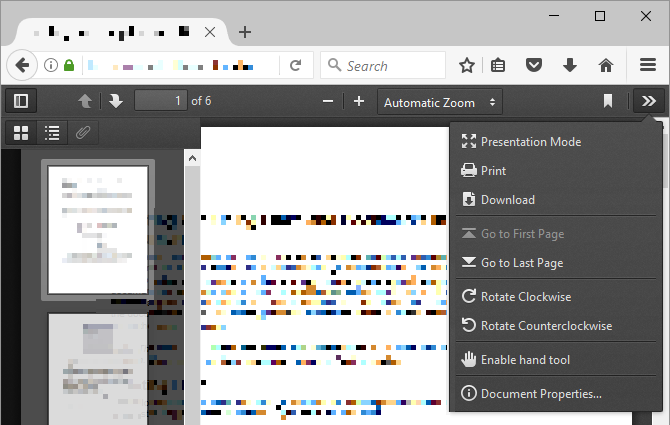
Hvis du vil deaktivere Firefox PDF-fremviseren, skal du gå til Menu > Indstillinger > Programmer. Ved siden af Indholdstype Portable Document Format (PDF) skal du vælge din foretrukne Handling.
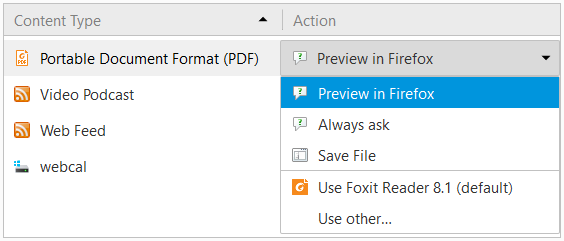
Selv om PDF-læsere i browseren og systemets standardprogrammer er gode, har du nogle gange brug for mere end det. Derfor er der fortsat stor konkurrence på markedet for dedikerede PDF-læsere. Her er nogle flere alternativer med avancerede funktioner.
De bedste PDF-læsere gør det hele
Disse seks apps er de bedste PDF-læsere, der findes. Men ikke alle behov er de samme. Alligevel er en af disse PDF-dokumentvisere forhåbentlig perfekt til dig.
Hvis du har brug for at redigere PDF-filer eller konvertere din PowerPoint-præsentation til PDF, så har vi også dækket dig der! Prøv også disse gratis online PDF-redigeringsprogrammer og PDF-annotationsværktøjer.
Mens hun færdiggjorde en ph.d., begyndte Tina at skrive om forbrugerteknologi i 2006 og stoppede aldrig. Nu er hun også redaktør og SEO, og du kan finde hende på Twitter eller på en vandretur på en nærliggende sti.
Mere fra Tina Sieber